Interatividade no Microsoft Stream – Interagir com a sua audiência com Notas de Aviso e Formulários
Torne seus vídeos do Stream mais atraentes adicionando elementos interativos, como chamadas e formulários. Esses recursos permitem criar uma experiência mais imersiva para seus espectadores, auxiliando sua compreensão de conceitos complexos e oferecendo informações adicionais sobre tópicos relevantes.
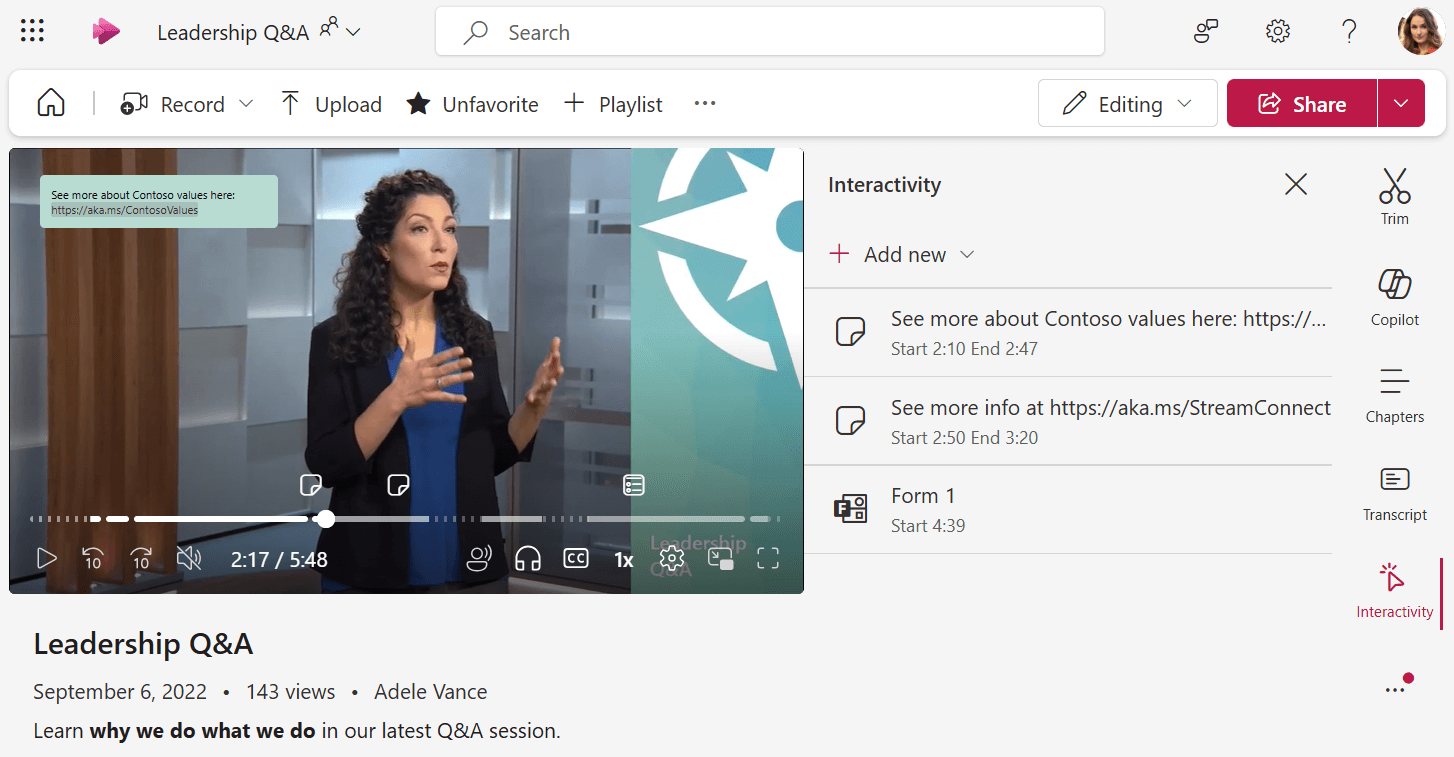
Callouts
Os callouts são elementos personalizáveis e clicáveis que você pode colocar em qualquer lugar em um vídeo.
Eles permitem adicionar texto ou hiperlinks em momentos específicos, ajudando você a chamar a atenção para pontos importantes, fornecer contexto extra ou guiá-lo para recursos externos.
-
Certifique-se de ter permissão para editar o vídeo. Se você fizer isso, verifique se você está no modo Editar na página player.
-
Navegue até a guia Interatividade à direita. Se a interatividade for alternada, abra as configurações de vídeo para alterná-la primeiro.
-
Selecione Adicionar novo
-
Selecione Adicionar chamada
-
No vídeo em si, insira o texto para a chamada na caixa sobreposta na parte superior do vídeo. Sua chamada pode incluir links que se tornarão clicáveis para seus espectadores.
-
Se você quiser mover a chamada para um local diferente no vídeo, use o mouse para passar o mouse sobre a chamada no vídeo até que o cursor do mouse se transforme em uma mão, você pode clicar para arrastar a chamada para um posicionamento diferente. Isso pode ser útil para garantir que sua chamada não cubra algo importante no vídeo.
-
Defina o horário de Início e Término para a chamada, isso será quando a chamada aparecer para os espectadores que assistem ao vídeo e quando ele desaparecer. Você pode usar a linha do tempo do vídeo para definir um ponto específico no vídeo e, em seguida, clicar no botão Sincronizar com o playhead ao lado da hora de início ou término ou digitar um código de tempo diretamente.
-
Personalizar a cor da chamada, se desejar
-
Quando terminar, selecione a marca de seleção para salvar suas alterações
-
Você pode ver como suas chamadas aparecerão para seus telespectadores apenas reproduzindo o vídeo em todos os horários definidos para a chamada
-
Os espectadores podem clicar no marcador de ponto de interesse na linha do tempo no vídeo para saltar e exibir o elemento interativo.
Formulários
Com o Forms, você pode inserir pesquisas, pesquisas ou testes do Microsoft Forms em seu vídeo em pontos específicos, permitindo que você colete comentários, avalie a compreensão ou crie uma experiência mais envolvente e interativa para seus espectadores.
Todas as suas respostas serão coletadas no Microsoft Forms da mesma maneira que seriam se você enviasse a alguém o link direto para preencher o formulário.
-
Certifique-se de ter permissão para editar o vídeo. Se você fizer isso, verifique se você está no modo Editar na página player.
-
Navegue até a guia Interatividade à direita. Se a interatividade for alternada, abra as configurações de vídeo para alterná-la primeiro.
-
Selecione Adicionar novo
-
Selecione Adicionar formulário
-
Você pode inserir o link em um Microsoft Form existente ou selecionar a opção Ir para o Microsoft Forms para criar um novo formulário
-
Defina a hora de início do formulário, isso será quando o formulário aparecer para os espectadores que assistem ao vídeo. Você pode usar a linha do tempo do vídeo para definir um ponto específico no vídeo e, em seguida, clicar no botão Sincronizar com o playhead ao lado da hora de início ou digitar um código de tempo diretamente.
-
Quando terminar, selecione a marca de seleção para salvar suas alterações
-
Você pode ver como seu formulário aparecerá para seus espectadores apenas reproduzindo o vídeo no horário de início definido para o formulário. Quando o formulário for carregado, ele cobrirá todo o jogador. Para retornar ao vídeo, clique no botão Continuar para vídeo .
-
Todas as alterações feitas no formulário no Microsoft Forms serão refletidas no vídeo quando o formulário for mostrado aos espectadores










